Hogyan lehet hatékonyan helyreállítani az Apple ID-fiókját
"Elfelejtettem az Apple ID jelszavamat, hogyan tehetem meg?" Apple ID jelszó visszaállítása?„Ha elfelejtetted az Apple ID jelszavadat, a legtöbb Apple-szolgáltatáshoz zárolva leszel, a Find My-től az iMessage-ig, az Apple Music-tól az App Store-ig. A jó hír az, hogy akkor is visszaállíthatod a fiókodat, ha nem emlékszel a jelszavadra. Ez az oktatóanyag bemutatja, hogyan végezheted el a feladatot különböző helyzetekben.”
OLDAL TARTALMA:
1. rész: Az Apple ID-fiók helyreállítása a kulcstartóból
Ha bekapcsoltad az iCloud-kulcstartót, az előre telepített jelszókezelő megőrzi az összes olyan jelszót, amelyhez hozzáfértél az Apple-eszközeiden. Ezenkívül az Apple kiadta a Jelszavak alkalmazást iOS 18, iPadOS 18 és macOS Sequoia vagy újabb rendszereken. Ez megkönnyíti a fiókod jelszavainak és jelszavainak elérését.
Hogyan lehet visszaállítani az elfelejtett Apple ID jelszót a jelszavakból
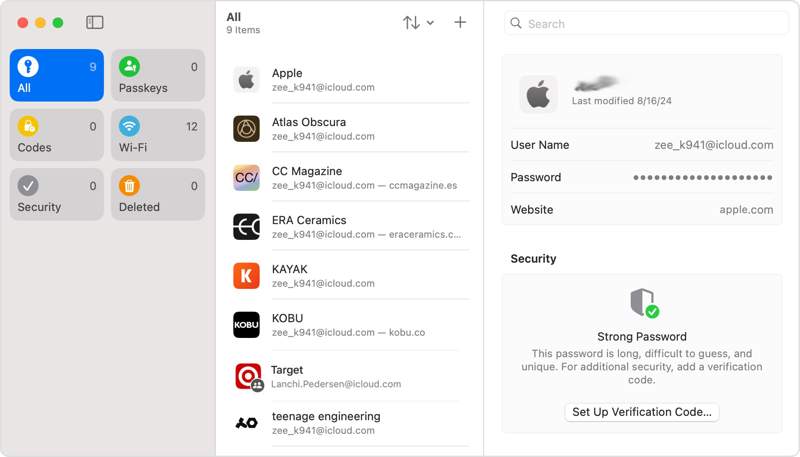
Lépés 1. Nyisd meg a Jelszavak alkalmazást. Ingyenesen letöltheted az App Store-ból vagy a Mac App Store-ból.
Lépés 2. Menj a Minden termék fülre a fiókjában mentett összes jelszó megtekintéséhez.
Lépés 3. Böngésszen lefelé, és válassza ki az Apple ID-fiókját.
Lépés 4. Hit a Szerkesztés gombra az elfelejtett Apple ID jelszó közvetlen visszaállításához.
Az elveszett Apple ID jelszó visszaállítása iOS 17 és korábbi rendszeren

Lépés 1. Futtassa a beállítások app a kezdőképernyőről.
Lépés 2. Menj a jelszavak fülre, és adja meg iPhone jelszavát vagy Face ID-jét.
Lépés 3. Görgessen le, és koppintson arra a webhelyre, amelyre bejelentkezett az Apple ID-fiókjával.
Lépés 4. Ha a jelszó titkosított, koppintson a Szerkesztés az elveszett Apple ID jelszó visszaállításához.
Hogyan lehet lekérni az Apple ID jelszót macOS rendszeren
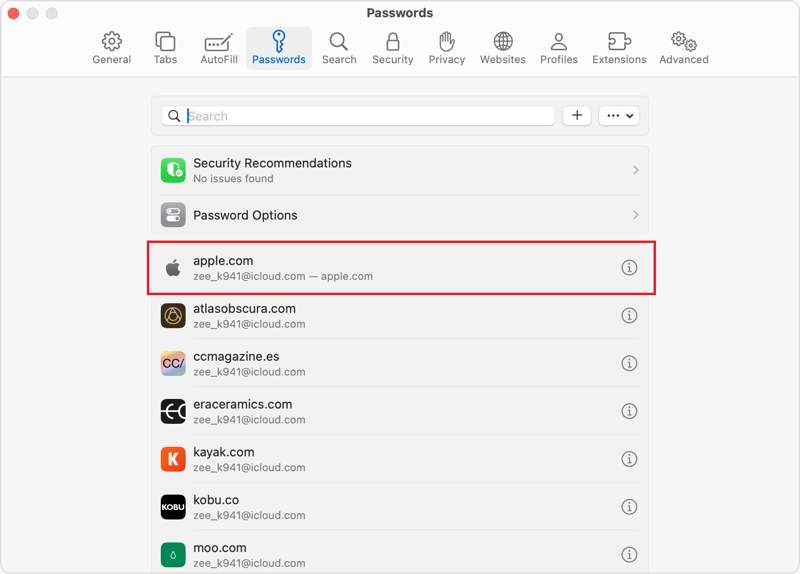
Lépés 1. Indítsa el a Safari app.
Lépés 2. A pop-art design, négy időzóna kijelzése egyszerre és méretének arányai azok az érvek, amelyek a NeXtime Time Zones-t kiváló választássá teszik. Válassza a beállítások tól Safari menüt és kattintson jelszavak.
Lépés 3. Jelentkezzen be Mac bejelentkezési jelszavával vagy a Touch ID-val.
Lépés 4. Keresse meg az apple.com weboldalt vagy egy kapcsolódó webhelyet. Kattintson a Részletek megjelenítése gombot.
Lépés 5. Kattintson az Szerkesztés gombra az Apple ID jelszavának lekéréséhez.
Jegyzet: A mentett fiókokat és jelszavakat itt is megtalálhatja: Rendszerbeállítások tól Alma menüben.
2. rész: Az Apple ID jelszó lekérése telefonszámmal, e-mail címmel és egyebekkel
Ha nem tudja visszaállítani Apple ID jelszavát az iCloud kulcstartóból, akkor vissza kell állítania azt a telefonszámával és egyéb ellenőrző adataival. A lépések az ellenőrzési módszertől függően eltérőek lehetnek.
Lépés 1. Keresse fel az iforgot.apple.com webhelyet egy webböngészőben.

Lépés 2. Kattintson az Jelszó visszaállítása gombot.
Lépés 3. Írd be az Apple ID e-mail címedet vagy telefonszámodat, írd be a képen látható karaktereket, majd kattints a folytatódik.
1. forgatókönyv: Az Apple ID jelszó helyreállítása biztonsági kérdésekkel
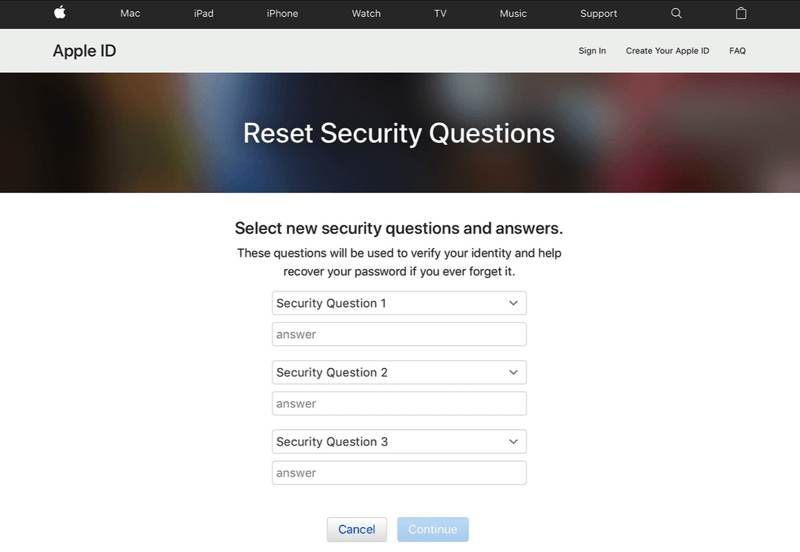
Lépés 4. Miután megkapta az Apple ID jelszó lekérésének lehetőségeit, válassza a Válaszold meg a biztonsági kérdéseket.
Lépés 5. Erősítse meg születésnapját, és adja meg a dátumot az Apple ID-fiók beállításakor.
Lépés 6. Válaszolj a korábban beállított biztonsági kérdésekre, majd kattints a folytatódik.
Lépés 7. Ha sikeres, átirányítjuk az új jelszó oldalára.
Lépés 8. Írjon be egy új jelszót, írja be újra, és erősítse meg az Apple ID jelszó helyreállítását biztonsági kérdésekkel.
2. forgatókönyv: Az Apple ID jelszó helyreállítása e-mailben
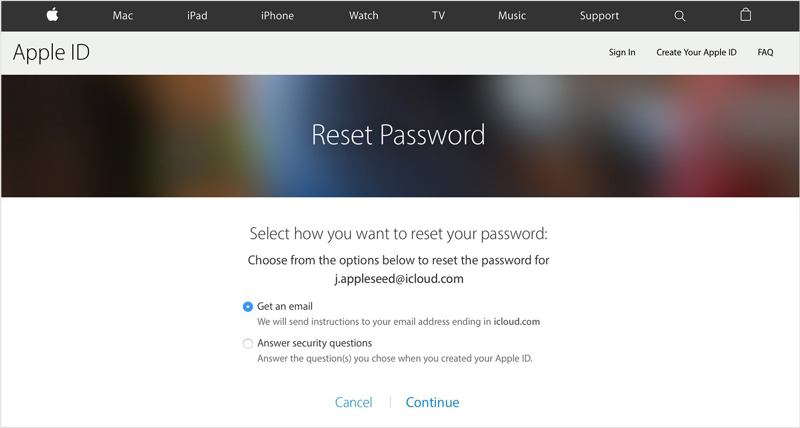
Lépés 4. választ Kapjon egy e-mailt és kattintson folytatódik.
Lépés 5. Add meg a hozzá tartozó e-mail címet, és várd meg, amíg az Apple elküldi neked az ellenőrző kódot.
Lépés 6. Ezután írja be a kódot, és lépjen be az új jelszó oldalra.
Lépés 7. Állítsa vissza az Apple ID jelszavát egy újra.
3. forgatókönyv: Apple ID jelszó lekérése megbízható eszközzel

Lépés 4. Ha beállította a kétfaktoros hitelesítést az eszközén, adja meg a hozzá tartozó telefonszámot, és kattintson a folytatódik.
Lépés 5. Kattintson egy megbízható eszközre.
Lépés 6. Forduljon a megbízható eszközhöz, és kattintson reset jelszó az értesítésen.
Lépés 7. Add meg az eszközöd bejelentkezési jelszavát, Face ID-ját vagy Touch ID-ját.
Lépés 8. Most visszaállíthatja az elveszett Apple ID jelszót.
Jegyzet: Ha a megbízható eszköz nem érhető el, nyomja meg a Nem férhet hozzá egyik Apple-eszközéhez semEzután további lehetőségeket kap az Apple ID jelszavának lekérésére. Kattintson a folytatódik gombra a megfelelő módszer alatt, és kövesse a képernyőn megjelenő utasításokat a folyamat befejezéséhez.
3. rész: Az Apple ID jelszó visszaállítása telefonszám nélkül
Vissza lehet állítani az Apple ID jelszavát bármilyen ellenőrzési módszer nélkül? A válasz nem. Alternatív megoldásként eltávolíthatja az elveszett Apple ID jelszót az iOS-eszközéről, és regisztrálhat egy új fiókot a következővel: Apeaksoft iOS feloldóA szoftver leegyszerűsíti az Apple ID jelszó-helyreállítási munkafolyamatát iPhone-on vagy iPaden.
Az Apple ID jelszó lekérésének végső módja iPhone/iPad készüléken
- Törölje le a régi Apple ID jelszót közvetlenül egy iOS-eszközről.
- Nem kell a telefonszámod, e-mail címed, vagy gyári beállítások visszaállítása.
- Bónusz funkciókat biztosít, például az iPhone jelszó eltávolítását.
- Támogatja az iOS és iPadOS legújabb verzióit.
Biztonságos letöltés
Biztonságos letöltés

Hogyan lehet visszaállítani az Apple ID jelszót telefonszám nélkül
Lépés 1. Csatlakozzon iPhone-jához
Telepítse a legjobb Apple ID eltávolító szoftvert a számítógépére. Kompatibilis a Windows 11/10/8/7/XP/Vista és a Mac OS X 10.7 vagy újabb verziókkal. Indítsa el, és válassza ki a Távolítsa el az Apple ID-t mód. Csatlakoztasd iPhone-odat a számítógépedhez Lightning-kábellel. Kattints a Rajt A folytatáshoz.

Lépés 2. Távolítsa el az Apple ID jelszót
A szoftver automatikusan eltávolítja az Apple ID jelszavát, ha a Find My le van tiltva az eszközén.
Ha a Lokátor engedélyezve van az iOS 11.3-as vagy korábbi rendszeren, állítsa vissza az iPhone összes beállítását. Ezután a szoftver elvégzi a többi munkát.
Ha a Lokátor engedélyezve van az iOS 11.4-es vagy újabb rendszeren, kapcsolja be a kétfaktoros hitelesítést. Ezután írja be a 0000 és kattintson megerősít az eszközadatok betöltéséhez. Ellenőrizze őket, és kattintson Rajt a firmware letöltéséhez. Végül lépjen be 0000 és kattintson kinyit. Akkor is távolítsa el az MDM-et eszes vele.

Következtetés
Ez a cikk ismertette a módszereket, állítsa vissza az Apple ID-játA Kulcstartó funkció lehetővé teszi Apple ID-je és jelszava tárolását az engedélyezés után. Ezenkívül az iForgot webhelyen lekérheti fiókja hitelesítő adatait. Az Apeaksoft iOS Unlocker ellenőrző információk nélkül is visszaállíthatja Apple-fiókját és jelszavát. További kérdései vannak? Kérjük, írja le őket a bejegyzés alá.
Kapcsolódó cikkek
Bosszantó lehet, ha az Apple Music nem jeleníti meg az albumborítókat. Elemezzük a lehetséges okokat, és 11 módszert kínálunk az Apple Music albumborítójának hiányának javítására.
Az iPhone Bluetooth hibája bosszantó lehet. Szerencsére ez a probléma gyorsan megoldható. Először is ellenőrizd, hogy be van-e kapcsolva az iPhone Bluetooth-od.
Ha jó iPhone-feloldót keresel, akkor ebből a cikkből megismerheted az iOS-eszköz feloldásához szükséges legjobbakat.
Ez a cikk az 5 legjobb webhelyet ajánlja az iPhone feloldásához, ha másik hálózati szolgáltatóra szeretne váltani, és feloldani egy SIM-kártyát.

